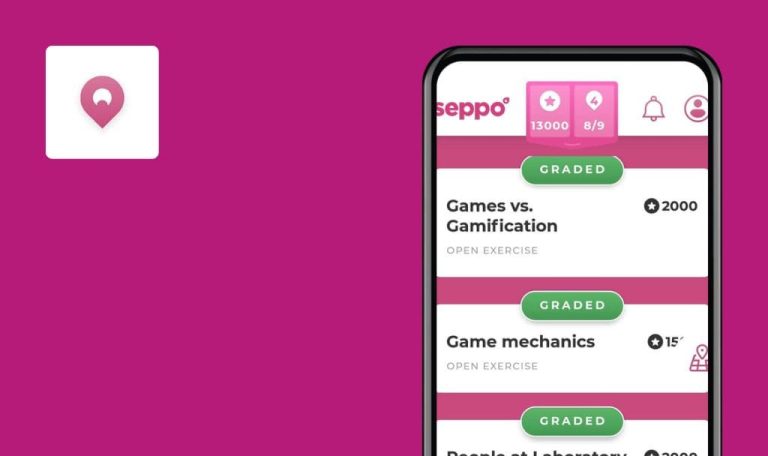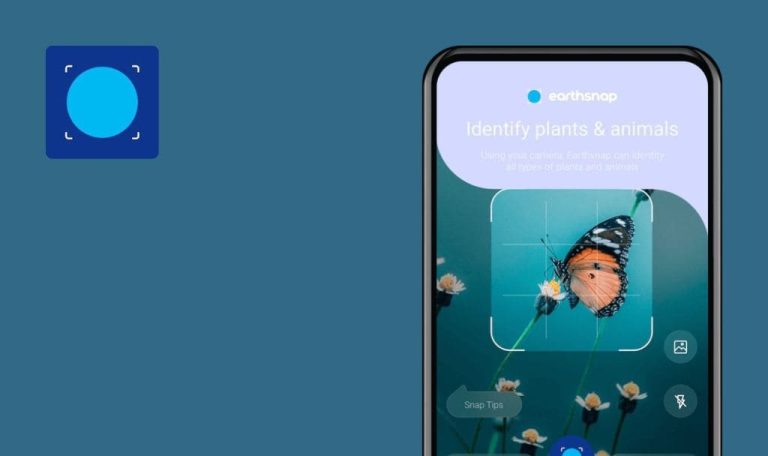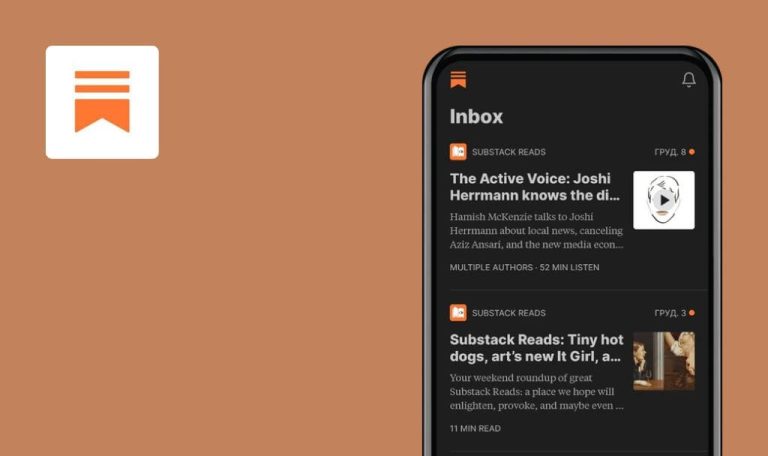
Errores encontrados en EnGenius Cloud To-Go para Android
EnGenius Cloud To-Go es una aplicación móvil todo en uno que ayuda a los usuarios a gestionar y supervisar múltiples dispositivos de red sin importar dónde vayan.
La solución plug-and-play EnGenius Cloud mejora las comunicaciones empresariales, aumenta la productividad y ofrece una conectividad perfecta a los clientes. La intuitiva aplicación proporciona herramientas que simplifican y facilitan la planificación, el despliegue y la gestión. Con EnGenius, los usuarios pueden registrar dispositivos en la nube escaneando el código QR y, a continuación, asignar los dispositivos recién instalados a una red específica.
Nuestros ingenieros de control de calidad realizaron pruebas exhaustivas de la aplicación EnGenius Cloud To-Go. Estos son los errores que logramos descubrir.
El texto blanco en el desplegable de selección de servidor no es visible debido al fondo blanco
Mayor
- El usuario abrió la app.
- El usuario ha seleccionado un tema oscuro.
- Haz clic en el botón “Autenticación de Google”.
- Selecciona tu cuenta de Google de la lista.
- Haga clic en el menú desplegable de selección de servidor.
Redmi Note 10 Pro, Android 11
El usuario no puede ver la selección del servidor.
El nombre del servidor debe ser negro o el fondo debe ser negro.
El usuario puede guardar el campo "Nombre" vacío
Menor
1. El usuario ha creado una cuenta.
- Haga clic en el botón “Menú” de la parte superior izquierda.
- Haga clic en el nombre de su cuenta en la parte inferior izquierda.
- Haz clic en el botón “Editar”.
- Haz clic en el campo “Nombre” y borra todos los datos.
- Pulse el botón “Guardar”.
Redmi Note 10 Pro, Android 11
El nombre se ha guardado; no ha aparecido ninguna validación.
La validación debería aparecer ya que el usuario no puede tener un nombre vacío.
Se produce un error cuando el usuario hace clic en el informe creado en la sección "Informe”
Menor
- El usuario ha creado una cuenta.
- El usuario ha creado una tarea con informes.
- Haga clic en el botón “Menú” de la parte superior izquierda.
- Haga clic en el botón “Informe”.
- Haz clic en la tarea creada.
- Haga clic en el informe creado.
Redmi Note 10 Pro, Android 11
La página del navegador web se abre con un error.
La página del navegador web con el informe debería abrirse correctamente.
Durante el proceso de prueba, detecté varios problemas relacionados con la interfaz de usuario y la validación de entradas. Mi recomendación sería utilizar un patrón de validación sólido.